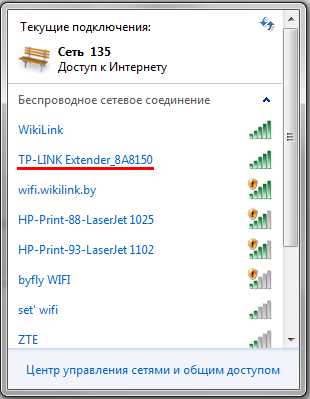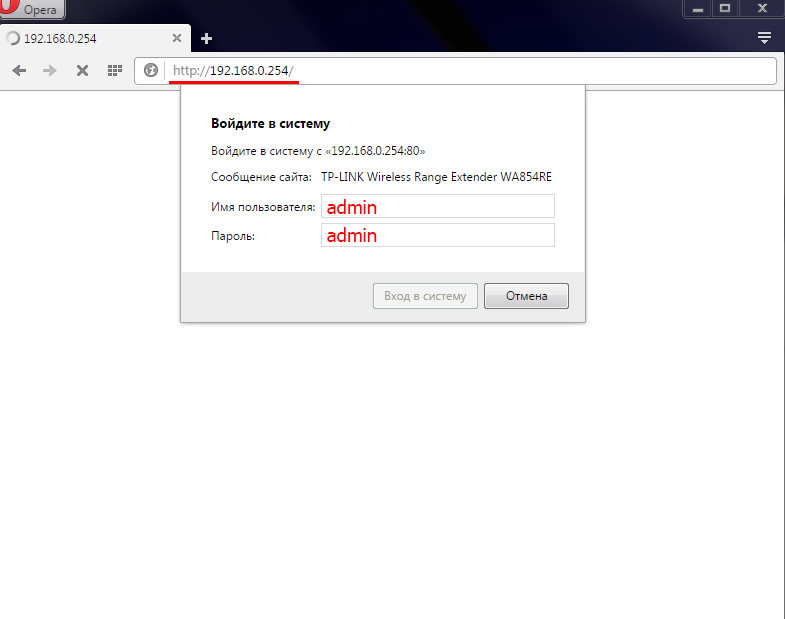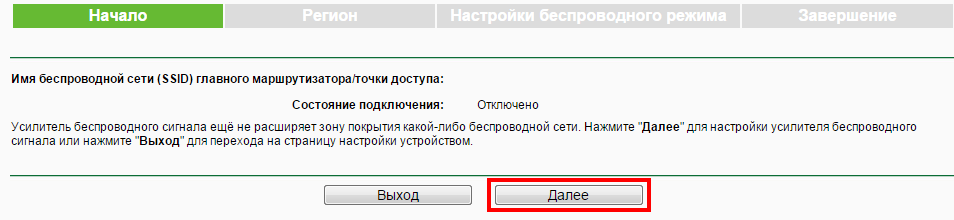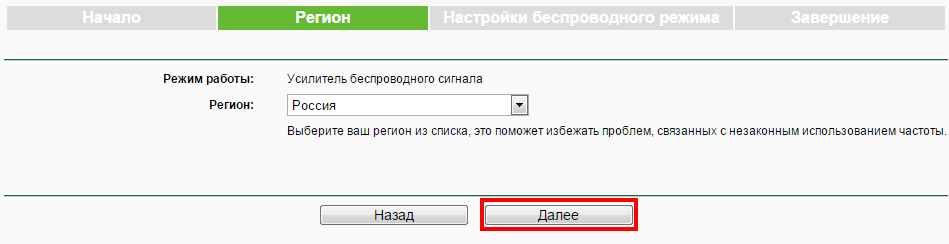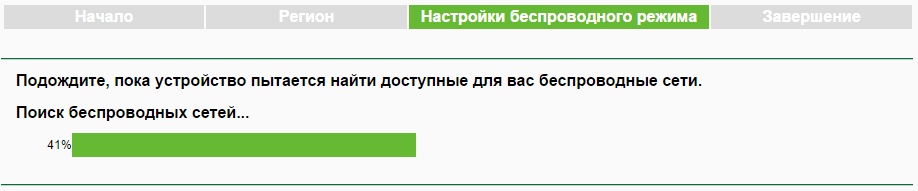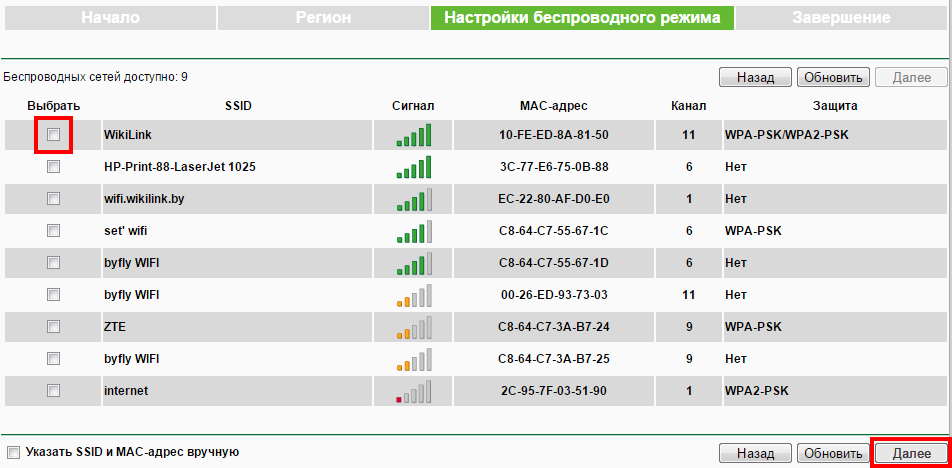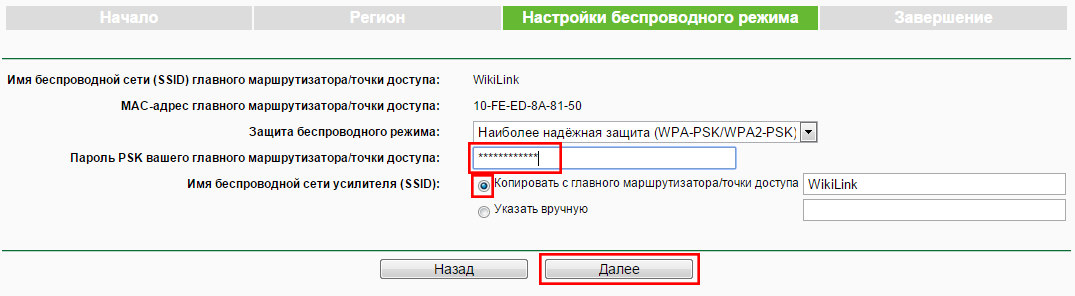Репитер TL WA854RE является незаменимым устройством для расширения Wi-Fi сигнала в доме или офисе. Установка и настройка репитера может показаться сложной задачей, особенно для новичков, но на самом деле все довольно просто, если следовать пошаговой инструкции.
Первым шагом при настройке репитера TL WA854RE будет подключение его к компьютеру или ноутбуку с использованием кабеля Ethernet. Затем необходимо открыть веб-браузер и в адресной строке ввести IP-адрес репитера. Обычно это 192.168.0.254 или 192.168.1.1, но лучше проверить в инструкции к устройству.
После ввода IP-адреса откроется веб-интерфейс репитера, где нужно будет ввести имя пользователя и пароль. По умолчанию они обычно равны «admin», если вы не меняли их ранее. Все настройки репитера можно изменить в этом интерфейсе.
Далее необходимо выбрать режим работы репитера. В большинстве случаев лучше выбрать режим «Репитер», чтобы расширить домашнюю Wi-Fi сеть без изменения ее имени и пароля. Введите имя и пароль существующей Wi-Fi сети и нажмите кнопку «Сохранить». После этого репитер перезагрузится и начнет усиливать сигнал.
Содержание
- Как настроить репитер TL WA854RE
- Подключение репитера TL WA854RE
- Начальная настройка репитера TL WA854RE
- Подключение к роутеру и проверка работы репитера TL WA854RE
Как настроить репитер TL WA854RE
- Распакуйте устройство и подключите его к электрической розетке.
- Убедитесь, что ваш компьютер или мобильное устройство подключены к Wi-Fi сети.
- Найдите кнопку WPS на вашем роутере и нажмите ее.
- Затем нажмите и удерживайте кнопку WPS на репитере TL WA854RE в течение 2-ух секунд.
- Подождите, пока индикатор светодиода на репитере перестанет мигать и загорится постоянным светом, указывая на успешное подключение к Wi-Fi сети.
- Теперь репитер готов к использованию и будет расширять сигнал Wi-Fi в вашем доме или офисе.
Пользуясь этой простой и понятной инструкцией, вы сможете настроить репитер TL WA854RE без особых сложностей и начать наслаждаться расширенной Wi-Fi сетью.
Подключение репитера TL WA854RE
Для настройки и использования репитера TL WA854RE необходимо выполнить следующие шаги:
- Подключите репитер TL WA854RE к розетке электрической сети.
- Дождитесь, пока индикатор питания на репитере перестанет мигать и станет стабильно гореть.
- На компьютере или мобильном устройстве подключитесь к Wi-Fi сети с именем «TP-LINK_Extender_XXXXXX», где «XXXXXX» представляет последние шесть символов MAC-адреса репитера.
- Откройте любой веб-браузер и введите в адресной строке 192.168.0.254, затем нажмите клавишу Enter.
- Введите имя пользователя и пароль по умолчанию («admin») и нажмите «Вход».
- Выберите опцию «Настройка» в левом меню и затем нажмите на «Выбор режима работы».
- Выберите режим «Range Extender» и нажмите «Далее».
- Выберите Wi-Fi сеть, которую требуется расширить, и нажмите «Далее».
- Введите пароль Wi-Fi сети и нажмите «Далее».
- Подтвердите настройки и нажмите «Далее».
- Дождитесь, пока репитер завершит процесс настройки и перезагрузится.
После завершения этих шагов репитер TL WA854RE готов к использованию и усилит сигнал Wi-Fi в вашей домашней сети.
Начальная настройка репитера TL WA854RE
Процесс начальной настройки репитера TP-Link TL WA854RE довольно прост и требует нескольких шагов.
1. Подключите репитер к розетке и дождитесь, пока индикатор питания станет стабильным.
2. Установите соединение между компьютером и репитером. Для этого можно использовать проводное соединение, подключив Ethernet-кабель к LAN-порту репитера и компьютеру. Или же можно использовать беспроводное соединение, найдя сеть с именем «TP-LINK_Extender«. Подключитесь к этой сети, используя пароль, указанный на наклейке репитера.
3. Откройте веб-браузер и введите в адресной строке IP-адрес репитера (по умолчанию, 192.168.0.254) и нажмите Enter.
4. Введите логин и пароль администратора (по умолчанию, admin-admin) и нажмите кнопку «Login».
5. Появится окно «Quick Setup». Щелкните на кнопке «Next», чтобы продолжить.
6. Выберите соответствующий регион и нажмите кнопку «Next».
7. Найдите и выберите Wi-Fi-сеть, сигнал которой нужно расширить, и нажмите кнопку «Next».
8. Введите пароль для подключение к выбранной Wi-Fi-сети и нажмите кнопку «Next».
9. Настроить сеть расширителя Wi-Fi можно по вашему усмотрению, задав имя сети (SSID) и пароль. Щелкните на кнопке «Next», чтобы сохранить настройки.
10. Репитер перезагрузится, после чего можно подключиться к вновь созданной сети и наслаждаться расширенным Wi-Fi сигналом.
Теперь у вас есть готовая инструкция для начальной настройки репитера TP-Link TL WA854RE. Следуйте этим шагам, и ваш репитер будет готов к использованию.
Подключение к роутеру и проверка работы репитера TL WA854RE
После того, как вы успешно установили репитер TP-Link TL WA854RE, следующим шагом будет его подключение к вашему существующему роутеру. Убедитесь, что TL WA854RE и ваш роутер находятся в пределах действия Wi-Fi сигнала друг друга.
Для подключения к роутеру выполните следующие действия:
- Включите репитер TL WA854RE и дождитесь, пока индикатор сигнала станет стабильным.
- На вашем компьютере или мобильном устройстве найдите доступные Wi-Fi сети и выберите сеть с именем «TL WA854RE».
- Введите пароль для подключения к сети. По умолчанию пароль указан на наклейке на задней панели репитера.
- После успешного подключения откройте любой веб-браузер и введите IP-адрес репитера в адресную строку (по умолчанию 192.168.0.254).
- В открывшемся окне введите логин и пароль для доступа к репитеру. По умолчанию логин «admin», а пароль «admin» или оставьте поле пароля пустым.
- На главной странице администрирования репитера найдите раздел «Wireless» или «Беспроводная сеть».
- В этом разделе выберите опцию «Site Survey» или «Поиск сети».
- Репитер автоматически найдет доступные беспроводные сети, включая ваш роутер. Выберите вашу существующую Wi-Fi сеть и нажмите кнопку «Connect» или «Подключиться».
- В появившемся окне введите пароль вашей сети Wi-Fi и нажмите кнопку «Save» или «Сохранить».
После завершения этих шагов ваш репитер TL WA854RE должен быть успешно подключен к вашему роутеру и начать усиливать Wi-Fi сигнал. Вы можете проверить его работу, перейдя в любом устройстве куда-нибудь на крайний конец вашей сети Wi-Fi и убедившись, что там все еще есть стабильный сигнал.
Репитер TP-Link TL-WA854RE позволяет расширить покрытие вашей беспроводной сети и улучшить ее качество. Но как настроить этот устройство, что требуется для его правильной работы?
В первую очередь, перед настройкой репитера TP-Link TL-WA854RE, вам необходимо убедиться, что у вас есть основной роутер и доступ к его настройкам. Также убедитесь, что у вас есть доступ к беспроводной сети, которую вы хотите расширить.
Для начала, подключите репитер к розетке и дождитесь, пока индикаторы на передней панели перестанут мигать и останутся стабильно зелеными. Затем подключите компьютер или ноутбук к репитеру с помощью сетевого кабеля или через Wi-Fi (именно так вы сможете настроить устройство).
Теперь откройте любой веб-браузер и введите в адресную строку IP-адрес вашего репитера. Если вы не знаете IP-адрес репитера, узнайте его в документации или на задней панели устройства. Введите пароль и логин для доступа к странице настройки репитера TP-Link TL-WA854RE (по умолчанию админ/пароль).
Содержание
- Подключение репитера TP-Link TL-WA854RE: пошаговая инструкция с фото
- Распаковка и подготовка репитера
- Подключение репитера к сети
- Настройка репитера через веб-интерфейс
Подключение репитера TP-Link TL-WA854RE: пошаговая инструкция с фото
Шаг 1: Распакуйте репитер
Перед началом убедитесь, что у вас есть все необходимое оборудование: репитер TP-Link TL-WA854RE, сетевой кабель и роутер. Распакуйте репитер и проверьте наличие всех компонентов.
Шаг 2: Подключите репитер к розетке
Найдите подходящую розетку и подключите кабель питания к репитеру. Включите репитер, используя кнопку питания на его корпусе.
Шаг 3: Подключите репитер к компьютеру
|
1. Используя сетевой кабель, подключите один конец к порту Ethernet на вашем компьютере, а другой конец к порту Ethernet на репитере TP-Link TL-WA854RE. 2. Убедитесь, что ваш компьютер подключен к репитеру. |
|
Шаг 4: Настройте репитер с помощью веб-браузера
1. Откройте веб-браузер на вашем компьютере и введите IP-адрес репитера в адресной строке (по умолчанию, адрес 192.168.0.254).
2. Введите имя пользователя и пароль для доступа к веб-интерфейсу репитера (по умолчанию, имя пользователя — admin, пароль — admin).
Шаг 5: Настройте репитер
1. На странице настроек выберите режим работы репитера (Репитер).
2. Перейдите в раздел «Быстрая настройка» и следуйте инструкциям на экране для настройки репитера.
3. Нажмите кнопку «Сохранить», чтобы применить настройки.
Шаг 6: Проверьте подключение
После настройки репитера убедитесь, что он успешно подключен к вашей сети. Проверьте подключение, используя ваш компьютер и доступ к Интернету.
Теперь вы знаете, как правильно подключить репитер TP-Link TL-WA854RE к вашей сети. Следуя этой пошаговой инструкции, вы сможете настроить репитер без проблем и улучшить сигнал Wi-Fi в вашем доме или офисе.
Распаковка и подготовка репитера
Перед началом настройки репитера TP-Link TL-WA854RE необходимо выполнить ряд предварительных действий:
- Распакуйте устройство из коробки и проверьте комплектацию. Убедитесь, что в комплекте есть сам репитер, сетевой кабель, руководство пользователя и гарантийный талон.
- Разместите репитер в месте, где вы хотите усилить Wi-Fi сигнал. Учтите, что репитер должен находиться в пределах действия существующей беспроводной сети.
- Убедитесь, что у вас есть доступ к основному роутеру Wi-Fi. Репитер будет подключаться к основной сети, чтобы усилить ее сигнал.
- Подключите репитер к розетке электрической сети. Убедитесь, что он получает питание.
После выполнения этих действий вы готовы приступить к настройке репитера TP-Link TL-WA854RE.
Подключение репитера к сети
Шаг 1: Расположение репитера
Выберите оптимальное место для расположения репитера, где он будет получать сигнал от вашего роутера наиболее эффективно. Убедитесь, что репитер находится в пределах действия сети Wi-Fi.
Шаг 2: Подключение к питанию
Подключите репитер к электрической розетке с помощью встроенного кабеля питания.
Шаг 3: Настройка репитера через веб-интерфейс
Подключите устройство (например, ноутбук или смартфон) к Wi-Fi-сети репитера. Откройте любой интернет-браузер и введите в адресной строке IP-адрес репитера (обычно 192.168.0.254) или доменное имя (например, tplinkrepeater.net).
Введите логин и пароль для входа в веб-интерфейс репитера. Если вы впервые настраиваете репитер, то введите «admin» (без кавычек) как логин и пароль.
Шаг 4: Подключение к основной Wi-Fi-сети
Войдите в раздел «Quick Setup» (Быстрая настройка) или «Network» (Сеть), выберите опцию «Wireless» (Беспроводной) и нажмите на кнопку «Next» (Далее).
Выберите вашу основную Wi-Fi-сеть из списка доступных сетей и введите пароль для подключения. Нажмите на кнопку «Connect» (Подключиться).
Шаг 5: Настройка имени сети и пароля
Войдите в раздел «Wireless» (Беспроводной), найдите опцию «Wireless Settings» (Настройки беспроводной сети) и нажмите на нее.
Измените имя сети (SSID) на желаемое и введите новый пароль для доступа к репитеру и основной сети. Нажмите на кнопку «Save» (Сохранить).
Шаг 6: Проверка подключения
Ожидайте, пока репитер перезагрузится и подключится к основной сети. Подключите устройство к Wi-Fi-сети репитера с использованием нового пароля.
Теперь ваш репитер TP-Link TL-WA854RE успешно подключен к основной Wi-Fi-сети и готов к использованию!
Настройка репитера через веб-интерфейс
Для настройки репитера TP-Link TL-WA854RE через веб-интерфейс, следуйте следующим шагам:
- Сначала подключите репитер к роутеру или компьютеру с помощью кабеля Ethernet.
- Откройте веб-браузер и введите IP-адрес репитера в адресной строке. По умолчанию IP-адрес репитера TP-Link TL-WA854RE — 192.168.0.254.
- Нажмите Enter.
- Откроется страница аутентификации. Введите имя пользователя и пароль по умолчанию. Для большинства репитеров TP-Link имя пользователя и пароль по умолчанию — «admin».
- После успешной аутентификации вы увидите главную страницу веб-интерфейса репитера.
- На главной странице выберите «Quick Setup» или «Быстрая настройка».
- Выберите режим работы репитера: «Range Extender» или «Репитер».
- Сканируйте доступные беспроводные сети и выберите сеть, которую хотите усилить сигналом репитера. Введите пароль, если сеть защищена.
- Настройте имя и пароль для вашей новой усиленной беспроводной сети.
- Нажмите «Next» или «Далее», чтобы продолжить.
- Подтвердите выбранные настройки и нажмите «Finish» или «Готово», чтобы завершить процесс настройки.
- Репитер будет перезагружен с новыми настройками. После перезагрузки вы сможете подключиться к усиленной сети и наслаждаться усиленным сигналом Wi-Fi.
Теперь вы знаете, как настроить репитер TP-Link TL-WA854RE через веб-интерфейс.
На чтение 3 мин Опубликовано
Репитер TP-Link TL-WA854RE — это компактное и простое в использовании устройство, которое позволяет усилить сигнал Wi-Fi сети в вашем доме или офисе. С его помощью вы сможете увеличить зону покрытия сети и значительно улучшить качество сигнала в тех местах, где раньше он был слабым или отсутствовал.
Для того чтобы настроить репитер TP-Link TL-WA854RE, вам не потребуется быть экспертом в сетевых технологиях. Инструкция по настройке репитера достаточно проста и понятна даже для начинающих пользователей. Следуя пошаговой инструкции, вы сможете подключить и настроить репитер без особых сложностей.
Перед началом настройки убедитесь, что ваш компьютер или мобильное устройство подключены к Wi-Fi сети роутера. Затем подключите репитер к электрической сети и дождитесь, пока индикаторы репитера перестанут мигать и зажгутся постоянным светом. После этого вы можете приступать к настройке репитера.
Содержание
- Подготовка к настройке репитера TP-Link TL-WA854RE
- Шаг 1. Распаковка репитера
- Шаг 2. Подключение репитера к компьютеру
- Шаг 3. Настройка сетевых параметров репитера
Подготовка к настройке репитера TP-Link TL-WA854RE
Перед началом процесса настройки репитера TP-Link TL-WA854RE необходимо выполнить несколько подготовительных шагов:
- Подключите репитер к розетке и дождитесь, пока индикатор Power перестанет мигать и стабильно засветится.
- Подключите компьютер к репитеру с помощью Ethernet-кабеля или беспроводного соединения.
- Откройте любой веб-браузер (например, Google Chrome, Mozilla Firefox или Internet Explorer) и введите адрес 192.168.0.1 в адресной строке.
- Нажмите клавишу Enter, чтобы перейти к странице входа в настройки репитера.
- В появившемся окне введите логин и пароль для входа (по умолчанию логин и пароль – admin).
- Нажмите кнопку Войти, чтобы получить доступ к настройкам репитера.
После выполнения этих шагов вы сможете продолжить настройку репитера TP-Link TL-WA854RE согласно инструкции производителя.
Шаг 1. Распаковка репитера
Перед началом настройки репитера TP-Link TL-WA854RE важно правильно распаковать устройство. Внимательно извлеките репитер из упаковки и убедитесь, что в комплект входят все необходимые компоненты:
| 1. | Репитер TP-Link TL-WA854RE |
| 2. | Антенна |
| 3. | Инструкция по эксплуатации |
| 4. | Кабель Ethernet |
| 5. | Краткое руководство по установке |
После проверки комплектации репитера можно приступать к настройке устройства.
Шаг 2. Подключение репитера к компьютеру
Шаг 1: На вашем компьютере откройте список доступных беспроводных сетей, нажав на значок Wi-Fi в правом нижнем углу панели задач.
Шаг 2: В списке сетей найдите и выберите сеть с названием «TP-Link_Extender_XXXXXX», где «XXXXXX» представляет собой последние шести значений MAC-адреса вашего репитера.
Шаг 3: После выбора сети подключитесь к ней, введя пароль. По умолчанию пароль указывается на наклейке на задней панели вашего репитера.
Шаг 4: Дождитесь завершения процесса подключения. После установки соединения, на вашем компьютере появится уведомление о успешном подключении к сети репитера.
Теперь ваш репитер полностью подключен к вашему компьютеру, и вы можете переходить к следующему шагу — настройке репитера через веб-интерфейс.
Шаг 3. Настройка сетевых параметров репитера
После успешного подключения к репитеру, вы можете приступить к настройке его сетевых параметров. Для этого выполните следующие действия:
1. Откройте веб-браузер на вашем компьютере и введите в адресной строке IP-адрес репитера (по умолчанию 192.168.0.1) и нажмите клавишу Enter.
2. В появившемся окне авторизации введите логин и пароль (по умолчанию admin/admin).
3. В меню настройки выберите вкладку «Network» (Сеть).
4. На вкладке «Network» установите следующие параметры:
- IP Address (IP-адрес) — введите новый IP-адрес репитера, если требуется изменить (например, 192.168.1.1).
- Subnet Mask (Маска подсети) — введите маску подсети (по умолчанию 255.255.255.0).
- Default Gateway (Основной шлюз) — введите IP-адрес основного роутера.
- DNS Server (DNS-сервер) — введите адрес DNS-сервера (обратитесь к вашему провайдеру для получения этой информации).
5. После внесения необходимых изменений, нажмите кнопку «Save» (Сохранить) для сохранения новых настроек.
Теперь у репитера TP-Link TL-WA854RE настроены сетевые параметры. Вы можете перезапустить репитер для применения новых настроек.
Репитер TL-WA854RE — это устройство, которое позволяет расширить зону покрытия Wi-Fi сети. Но как правильно настроить этот репитер, чтобы получить максимальную производительность и стабильное подключение? В этой статье мы предоставим вам пошаговую инструкцию, которая поможет вам настроить ваш репитер TL-WA854RE без лишних сложностей.
Первым шагом будет подключение репитера TL-WA854RE к вашему роутеру. Для этого вам понадобится Ethernet-кабель. Подключите один конец к порту LAN вашего роутера, а другой конец к порту Ethernet на репитере. Убедитесь, что оба устройства включены.
После подключения репитера к роутеру вам необходимо настроить его с помощью веб-интерфейса. Откройте любой веб-браузер на вашем компьютере и введите в адресной строке IP-адрес репитера TL-WA854RE, который по умолчанию составляет 192.168.0.254. Нажмите клавишу Enter, и вы должны увидеть окно входа в настройки.
Примечание: Если IP-адрес репитера был изменен, введите новый IP-адрес вместо 192.168.0.254.
Содержание
- Шаг 1: Подключение репитера TL-WA854RE к электрической сети
- Расположите репитер рядом с роутером
- Шаг 2: Подключение репитера к Wi-Fi сети
- Настройте репитер для соединения с вашей Wi-Fi сетью
- Шаг 3: Размещение репитера
- Выберите оптимальное место для размещения репитера
Шаг 1: Подключение репитера TL-WA854RE к электрической сети
Перед началом установки репитера TL-WA854RE рекомендуется убедиться, что у вас есть следующие компоненты:
- Репитер TL-WA854RE
- Кабель Ethernet
- Роутер или модем с подключением к интернету
Чтобы подключить репитер к электрической сети, выполните следующие действия:
- Подключите один конец кабеля Ethernet к порту LAN на задней панели репитера TL-WA854RE.
- Подключите другой конец кабеля Ethernet к порту LAN на вашем роутере или модеме.
- Подключите адаптер питания к репитеру и вставьте его в розетку.
- Убедитесь, что индикатор питания на репитере TL-WA854RE начинает мигать.
После выполнения этих шагов, ваш репитер TL-WA854RE будет готов к настройке.
Расположите репитер рядом с роутером
Перед началом процесса настройки репитера, необходимо правильно выбрать его место расположения. Чтобы обеспечить стабильное и надежное подключение, следует установить репитер вблизи роутера. Оптимальное расстояние между репитером и роутером составляет около 5-10 метров.
Почему так важно расположить репитер близко к роутеру?
Такой подход позволяет репитеру получить сильный сигнал от роутера и успешно его усилить. Ведь главная задача репитера — усиление сигнала Wi-Fi, что позволяет расширить зону покрытия сети. Если репитер будет находиться слишком далеко от роутера, он может получать слабый сигнал и не справиться с задачей усиления сигнала.
Примечание: При выборе места расположения репитера учитывайте преграды и помехи, которые могут ослабить сигнал. Например, металлические и бетонные стены, другие электронные устройства, микроволновые печи и т. д. Избегайте таких мест, чтобы не ухудшить качество передачи данных.
Шаг 2: Подключение репитера к Wi-Fi сети
После успешной установки репитера TL-WA854RE в розетку, необходимо подключить его к вашей Wi-Fi сети:
- Убедитесь, что ваш компьютер или мобильное устройство находится в зоне покрытия вашей Wi-Fi сети.
- На компьютере или мобильном устройстве откройте список доступных Wi-Fi сетей и найдите сеть с именем «TP-LINK_EXT».
- Подключитесь к сети «TP-LINK_EXT» и введите пароль, если требуется.
- Откройте любой веб-браузер и в адресной строке введите «http://tplinkrepeater.net» или «http://192.168.0.254».
- В открывшейся странице введите имя пользователя и пароль, по умолчанию они равны «admin».
- На странице установки выберите вашу Wi-Fi сеть из списка доступных сетей и введите пароль для подключения к ней.
- Нажмите кнопку «Сохранить», чтобы применить настройки.
- Репитер автоматически перезагрузится и подключится к вашей Wi-Fi сети.
Настройте репитер для соединения с вашей Wi-Fi сетью
При настройке репитера TL-WA854RE для подключения к вашей Wi-Fi сети, вам понадобятся следующие шаги:
| Шаг 1: | Подключите репитер к розетке и дождитесь, пока индикатор питания станет постоянно гореть. |
| Шаг 2: | Найдите кнопку соединения WPS на вашем роутере и нажмите на нее. |
| Шаг 3: | Нажмите на кнопку WPS на репитере TL-WA854RE и держите ее нажатой в течение 2 секунд. |
| Шаг 4: | Дождитесь завершения процесса соединения, пока индикатор сигнала на репитере станет постоянно гореть. |
| Шаг 5: | Ваш репитер теперь подключен к вашей Wi-Fi сети. Вы можете переместить его в удобное для вас место, чтобы улучшить сигнал Wi-Fi. |
После завершения этих шагов, ваш репитер TL-WA854RE должен быть готов к использованию и обеспечивать усиленный Wi-Fi сигнал во всем вашем доме или офисе.
Шаг 3: Размещение репитера
Выберите оптимальное место для размещения репитера. Рекомендуется выбирать место, где сигнал Wi-Fi роутера истощается, но все еще присутствует. Это поможет усилить сигнал и расширить покрытие вашей Wi-Fi сети.
Установите репитер вблизи роутера для облегчения процесса подключения. Постепенно, когда репитер будет готов к работе, вы сможете переместить его в более удобное место.
Поместите репитер на открытой поверхности, такой как стол или полку, чтобы обеспечить хорошую вентиляцию. Убедитесь, что репитер находится в пределах дальности вашего роутера.
Избегайте помещений с металлическими объектами и стенами, так как они могут ослабить сигнал Wi-Fi. Помните, что чем ближе репитер к месту, где вы планируете использовать беспроводное интернет-соединение, тем сильнее и стабильнее будет сигнал.
Примечание: После размещения репитера, его индикатор сигнала (световые и светодиодные индикаторы) будут использоваться для определения идеального местоположения репитера.
Продолжение следует…
Выберите оптимальное место для размещения репитера
При выборе места для установки репитера TL-WA854RE следует учитывать несколько факторов:
- Расстояние до роутера: Разместите репитер на таком расстоянии, чтобы сигнал от основного роутера был достаточно сильным для повторного распространения.
- Отсутствие преград: Избегайте установки репитера вблизи металлических или железобетонных конструкций, которые могут ослабить сигнал Wi-Fi.
- Интерференция: Избегайте размещения репитера рядом с другими электронными устройствами, которые могут создавать помехи и ослаблять сигнал.
- Центральное расположение: Установите репитер в центре зоны, в которой требуется расширение сети Wi-Fi, чтобы обеспечить равномерное покрытие сигналом.
- Высота: Установите репитер на достаточной высоте для улучшения качества сигнала и минимизации помех от других устройств.
Учитывая эти факторы, выберите оптимальное место для установки репитера TL-WA854RE. Это поможет обеспечить максимальное покрытие сигналом Wi-Fi и оптимальное функционирование вашей сети.
Для написания данной инструкции мы выбрали Wi-Fi-усилитель сигнала (репитер) TP-LINK TL-WA854RE.
Выглядит он так:
Вставляем репитер в розетку. В списке беспроводных сетей находим сеть с именем:
TP-LINK Extender_XXXXXX (X — цифры и буквы, в каждой модели разные)
Подключаемся к этой сети.
В адресной строке браузера набираем адрес: 192.168.0.254 и жмём Enter.
Появится окно входа. Чтобы войти в настройки репитера вводим
Имя пользователя: admin
Пароль: admin
Появится окно начала настройки. Жмём «Далее«.
Выбираем регион «Россия» и жмём «Далее»
Дальше репитер начнёт искать доступные беспроводные сети:
В списке Wi-Fi сетей находим свою сеть. Ставим напротив галочку и жмём «Далее»
В этом окне вводим пароль вашей Wi-Fi сети, ставим галочку «Копировать с главного маршрутизатора» и жмём «Далее»
Жмём «Завершить»
Принцип работы репитера